Franchement beaucoup d'utilisateurs iPhone SE seront confrontés à un problème qu'ils ont perdu leurs fichiers iPhone SE. Et tous les fans de l'iPhone savent que les données perdues ou supprimées peuvent être trouvés en arrière par la sauvegarde iTunes, car il est le chemin securest pour récupérer des fichiers de l'iPhone.
Il serait très heureux pour vous de synchroniser votre iPhone avec iTunes que vous pouvez facilement trouver vos fichiers perdus à partir de la sauvegarde iTunes sans Internet (tandis que la reprise de sauvegarde iCloud nécessite WLAN). Maintenant, vous saurez comment le faire avec les instructions suivantes.
1 Comment synchroniser votre iPhone avec iTunes SE
Avant la reprise de la sauvegarde à partir d'iTunes, vous devez vous assurer que votre iPhone S'est synchronisé avec iTunes. Dans le cas contraire, ce que vous devez faire en premier est de préparer un câble USB et la dernière vision d'iTunes sur votre ordinateur pour faire iPhone SE sauvegarde sur iTunes.

Étape 1. Ouvrez vos derniers iTunes et l'exécuter.
Étape 2. Connectez votre iPhone SE avec l'ordinateur via un câble USB, en attente de votre symbole iPhone tournant dans la fenêtre d'iTunes.
Étape 3. Choisissez votre iPhone SE dans la fenêtre, et cochez l'option «Cet ordinateur». Puis cliquez sur le bouton "Sauvegarder maintenant", par conséquent, votre iPhone sera Backupées sur l'iTunes automatiquement.
2 Comment faire pour récupérer iPhone SE perdu des fichiers de sauvegarde iTunes par iTunes Backup Extractor
Après avoir terminé la sauvegarde de votre iPhone SE sur les iTunes, vous pouvez vous demander ce que le prochain à voir avec la reprise est. Maintenant, il y a un appel d'outil iTunes Backup Extractor qui vous permet de visualiser et de restaurer l'iPhone SE de l'ancien fichier de sauvegarde, comme des photos, musique, les données de contact ou Safari. Selon votre système de PC, vous pouvez télécharger iTunes Backup Extractor et vous devez également vous assurer que ce PC est en fait où votre sauvegarde iPhone est.
Étape 1. Lancer et exécuter iTunes Backup Extractor
Après le téléchargement, lancez iTunes Backup Extractor et l'exécuter immédiatement, et ouvrez iTunes en même temps

Étape 2. Choisissez sauvegarde iTunes et le scanner
Choisissez le mode "Récupérer à partir d'iTunes fichier de sauvegarde", puis cliquez sur "Start Scan". Ensuite, vous devez attendre l'apparition de la sauvegarde iTunes.

Étape 3. Numérisez et extraire la sauvegarde
Après cela, toutes les sauvegardes iTunes sera tourné dans la barre de droite, et puis vous pouvez prévisualiser le contenu de votre sauvegarde iTunes. Choisissez vos fichiers iPhone SE perdus, photos ou autre chose, et le bouton cliquez sur "Récupérer" pour les récupérer à partir d'iTunes sur votre ordinateur.

Conseils:
1. Vous pouvez afficher toutes vos sauvegardes iTunes et extraire certains des fichiers par la version gratuite d'iTunes Backup Extractor. Mais si vous voulez obtenir tous les fichiers et des photos ou d'autres données à partir des iTunes, vous devez télécharger la version complète de celui-ci.
2. Si vous ne l'avez pas synchronisé votre iPhone avec iTunes, le mode dans la barre de droite "Récupérer d'IOS Device" sera un bon choix pour vous. Et si vous voulez récupérer de la sauvegarde iCloud, vous pouvez également choisir le dernier mode "Récupérer du fichier de sauvegarde iCloud".
3. Une fois que vous iPhone S'endommagé par l'eau ou une autre, vous devez immédiatement récupérer les données dans l'ordinateur sur lequel vous avez déjà synchronisé votre iPhone avec iTunes. Et choisissez le mode "Récupération depuis iOS Device".
3 Autrement: récupérer des fichiers iPhone SE de sauvegarde iTunes via iTunes gratuitement Il y a aussi une autre façon de récupérer les fichiers de sauvegarde iTunes et il est gratuit - récupération de données iPhone SE via iTunes. Les conseils suivants seront essentiels pour votre rétablissement.
1.Seules les données de sauvegarde iTunes est autorisé à être extrait à partir d'iTunes pour iPhone, mais l'affichage de la sauvegarde autre que la musique est limitée par le iTunes.
2.Une fois que vous récupérez la sauvegarde à partir d'iTunes, tous les fichiers seront récupérés à la place de certaines photos ou la musique.
Les étapes de récupération seront chargés comme suit:
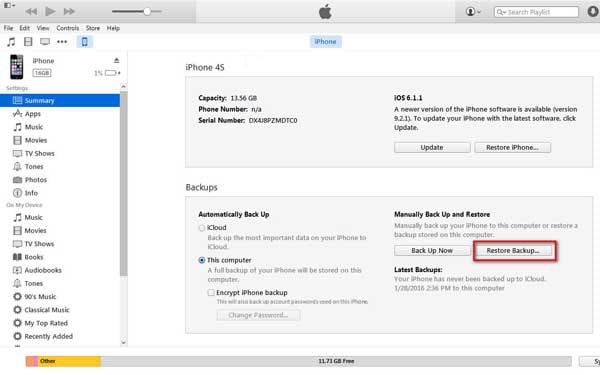
Étape 1. Connectez votre iPhone SE avec PC
Connectez votre iPhone SE avec votre ordinateur via un câble USB, et ouvrez les derniers iTunes sur votre ordinateur.
Étape 2. Librement récupérer iPhone SE de sauvegarde iTunes
Après avoir connecté votre iPhone SE avec PC, vous verrez un symbole de votre iPhone SE. Puis cliquez dessus, et cliquez sur le bouton "Restaurer la sauvegarde" pour récupérer des fichiers iPhone SE de sauvegarde iTunes.
Bien que la récupération de fichiers iPhone SE de sauvegarde iTunes est un moyen gratuit, elle a aussi de nombreux inconvénients. Donc, ce qui est la meilleure façon, vous devez comprendre par vous-même.

